前言
博主最开始没打算写这篇博客,只是想简单的在网上找一下最新版的OpenCV的安装配置教程,适用于VS2022的,但是我搜了一早上,也没搜到一个能让我成功安装配置的,看了很多很多文章,根本就没有几篇有用的。所以没办法了,只能自己研究了,于是就整理了这篇博客,希望能帮到和我一样的人,这就是博主一直信奉的利他精神!如果成功帮你安装配置了的话,麻烦点个赞,谢谢了。
1、第一步:下载OpenCV
我们直接去OpenCV的官网下载:
OpenCV 4.6.0 Is Now Available! - OpenCV
说明一下:我这里下载的是OpenCV 4.6.0版本,你没必要非得下载跟我一样的版本,大家可以根据自己情况选择合适的版本,不同的版本安装配置起来其实并没有太大的区别,除非版本相差的太多。
然后我们往下拉,拉到下面这个位置,点击“ Win pack ”:
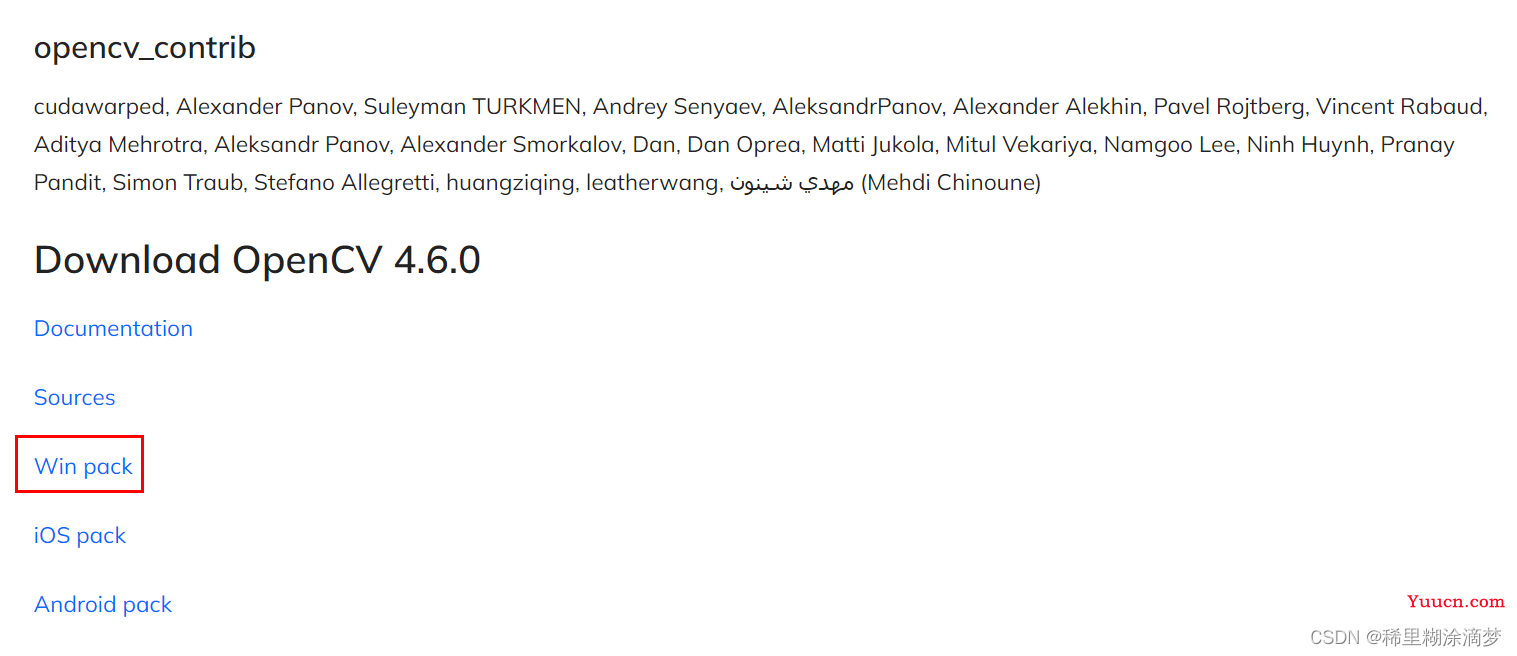
点击完“ Win pack ”之后它会弹出下载框:
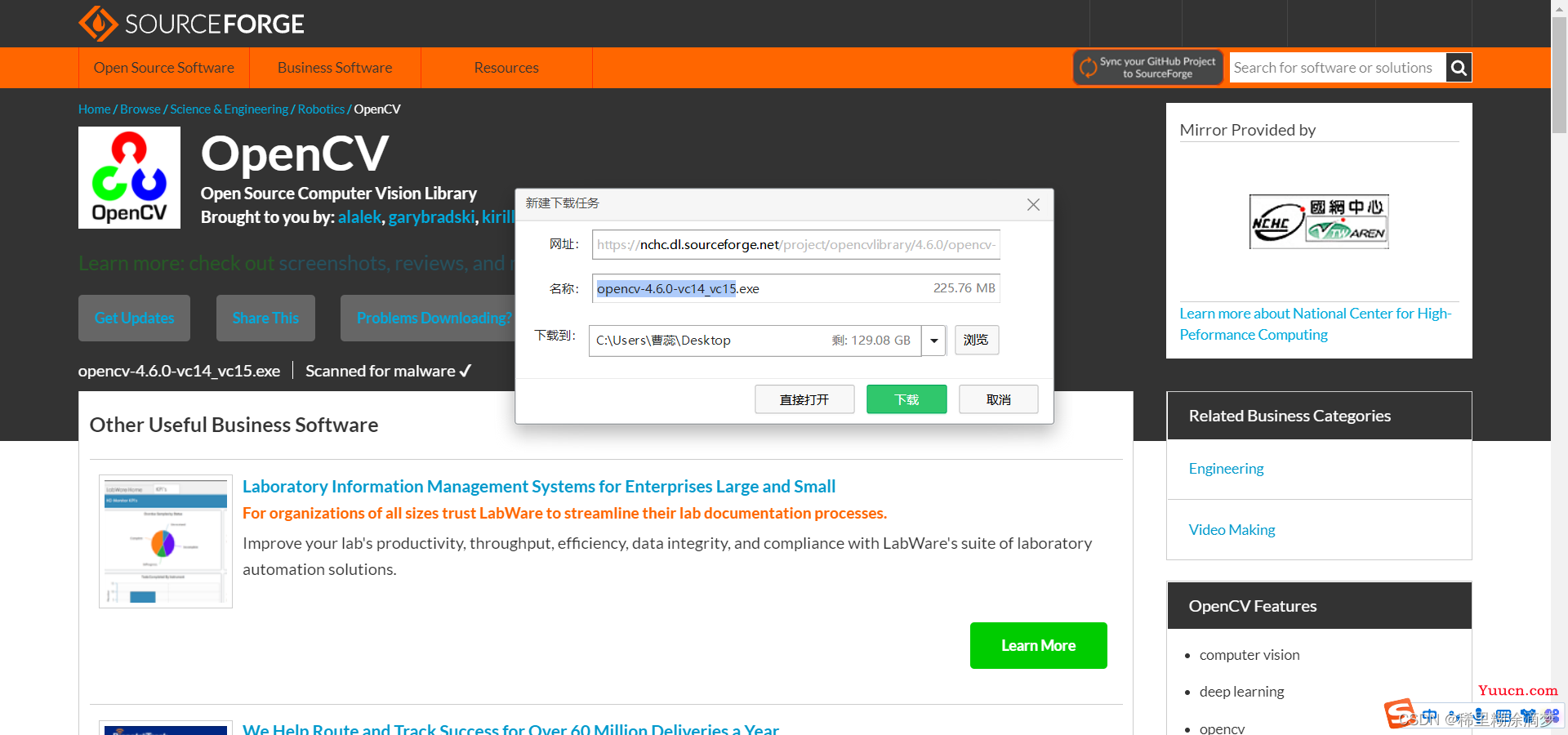
只是官网的下载速度比较慢,等一下就行了。
也可以使用迅雷下载,复制网页链接,用迅雷打开,下载速度可以达到2M/s。
2、第二步:配置环境变量
下载安装完成之后,我的电脑-属性-高级系统设置-系统变量-path;
将我们下载安装好的opencv文件夹打开,一直打开到opencv\build\x64\vc15\bin,复制该路径,粘贴到系统的环境变量中:【visualstudio2022版本对应的是vc15!】
3、第三步:在Visual Studio2022上配置OpenCV4.6.0
1. 打开visual studio 2022创建新项目,选择C++控制台应用
2. 点击顶部 项目 中“属性”
3. 编辑“VC++”目录中的“包含目录”,选择路径。。。\opencv\build\include,添加到我们的包含目录中
4. 编辑“VC++”目录中的“库目录”,选择路径。。\opencv\build\x64\vc15\lib,添加到我们的库目录中
5. 编辑 “链接器”的“输入”中的“附加依赖项”
复制文件夹。。\opencv\build\x64\vc15\lib中的opencv_world454d.lib文件,粘贴到附加依赖项中
6. 测试运行代码:
#include <opencv2/core/core.hpp>
#include <opencv2/imgproc.hpp>
#include <opencv2/highgui/highgui.hpp>
#include <iostream>
using namespace cv;
using namespace std;
int main()
{
Mat img = imread("C:\\Users\\Desktop\\test.jpg");
namedWindow("测试");
imshow("测试", img);
waitKey(0);
return(0);
}成功了!
非常的丝滑!!
你会感觉异常的顺利!!!
哈哈哈~
啥也别说了,点赞吧!!!!!!